电脑主机正确连接方法(一步步教你如何正确连接电脑主机,让你的电脑运行更稳定流畅)
33
2025-06-24
电脑在使用过程中经常会出现一些错误提示,代码79错误是其中之一。遇到这种情况,很多用户可能会感到困惑和无助。什么是代码79错误?它为什么会出现?更重要的是,我们应该如何解决它呢?本文将针对这些问题提供详尽的解答,帮助你顺利解决电脑主机出现的代码79错误问题。
代码79错误通常与USB设备有关,它是Windows操作系统中的一个错误提示,尤其在使用微软的WindowsXP系统时较为常见。这个错误表明操作系统在尝试使用USB设备时遇到了问题,导致设备不能正确识别或工作。它通常会伴随一个消息:“USB设备不能启动。请检查连接电缆,并且如果使用的是USB集线器,请确保集线器是自供电的。”
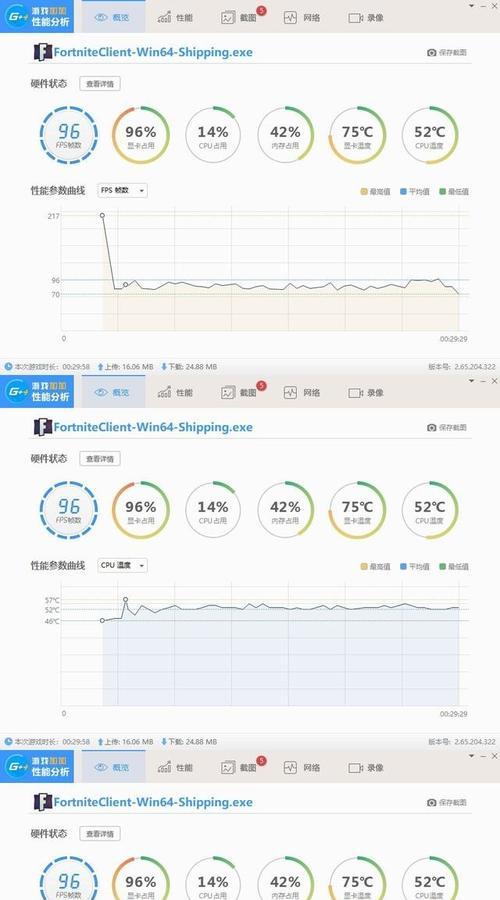
在着手解决问题之前,我们需要了解造成代码79错误的潜在原因。以下是一些常见的因素:
1.USB端口问题:硬件故障或驱动程序过时可能导致USB端口无法正常工作。
2.USB设备问题:设备自身故障或设备与端口不兼容也可能导致代码79错误。
3.系统设置问题:USB选择性暂停设置可能错误地关闭了USB设备。
4.驱动程序问题:USB控制器驱动程序损坏或过时可能导致连接不稳定。
5.供电问题:尤其是对于移动硬盘等高功耗设备,供电不足可能导致设备无法正常工作。

根据以上原因,我们可以采取以下步骤来解决代码79错误:
步骤1:检查USB连接
确保所有的USB连接都是牢固的。试着将设备拔下再重新插回,或者换一个USB端口尝试。如果使用的是USB集线器,请确保它是自供电的,而不是仅从电脑上的USB端口获取电力。
步骤2:更新USB控制器驱动程序
打开“设备管理器”,找到“通用串行总线控制器”。
在列表中找到每一个USBRootHub,右键点击并选择“更新驱动程序”。
选择“自动搜索更新的驱动程序软件”,按照提示操作。
步骤3:调整系统设置
打开“控制面板”,选择“硬件和声音”下的“电源选项”。
点击“更改计划设置”,然后选择“更改高级电源设置”。
展开“USB设置”和“USB选择性暂停设置”,将所有设备设置为“禁用”。
步骤4:检查系统问题
打开“命令提示符”,以管理员权限运行。
输入`sfc/scannow`命令,然后按回车,系统会扫描并修复损坏的系统文件。
步骤5:检查设备兼容性
如果上述步骤都无法解决问题,可能需要检查设备的兼容性。尝试将设备连接到其他电脑,看是否能正常工作。如果设备在其他电脑上可以正常工作,那么问题可能在于你的电脑硬件或操作系统。
步骤6:硬件诊断
在排除了软件和连接问题后,如果问题依旧,可能是USB端口或主板出现了硬件问题。此时,你可能需要使用硬件测试工具进行诊断,或联系专业维修人员进行检查。
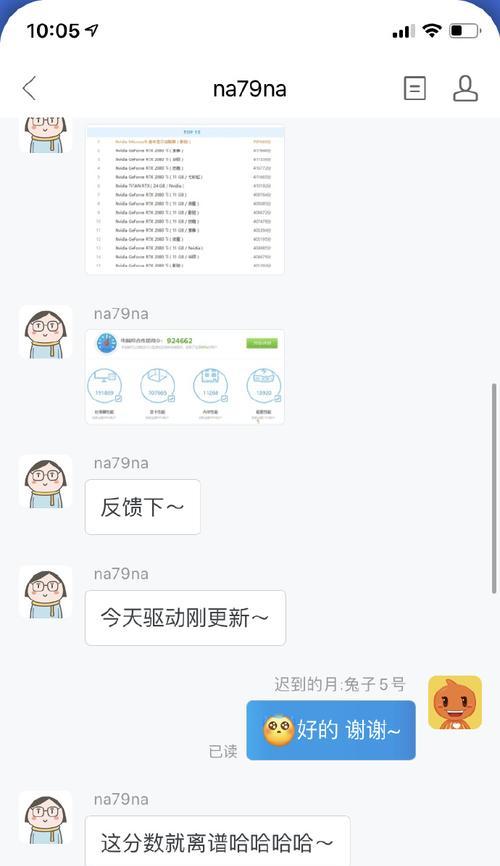
USB设备故障诊断:通常可以使用设备制造商提供的诊断工具来检查特定的硬件问题。
系统日志分析:查看Windows事件查看器中的系统日志,可能能找到关于错误的具体原因和详细信息。
代码79错误虽然听起来吓人,但通过逐步排查和适当的操作,大多数情况下都能得到妥善解决。在处理过程中,保持耐心并遵循上述步骤,通常可以快速定位并修复问题。希望本文能帮助你解决电脑主机出现的代码79错误问题,让你的电脑恢复正常的运行状态。
版权声明:本文内容由互联网用户自发贡献,该文观点仅代表作者本人。本站仅提供信息存储空间服务,不拥有所有权,不承担相关法律责任。如发现本站有涉嫌抄袭侵权/违法违规的内容, 请发送邮件至 3561739510@qq.com 举报,一经查实,本站将立刻删除。